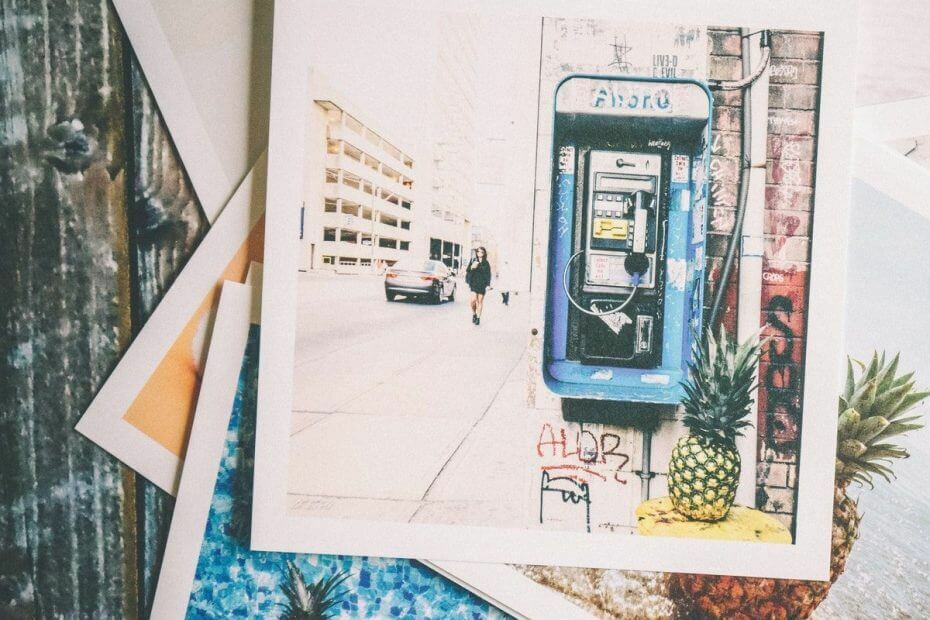
Perangkat lunak ini akan menjaga driver Anda tetap aktif dan berjalan, sehingga menjaga Anda tetap aman dari kesalahan umum komputer dan kegagalan perangkat keras. Periksa semua driver Anda sekarang dalam 3 langkah mudah:
- Unduh DriverFix (file unduhan terverifikasi).
- Klik Mulai Pindai untuk menemukan semua driver yang bermasalah.
- Klik Perbarui Driver untuk mendapatkan versi baru dan menghindari kegagalan fungsi sistem.
- DriverFix telah diunduh oleh 0 pembaca bulan ini.
Printer Anda memungkinkan pencetakan dokumen dalam berbagai ukuran. Pengguna dapat memilih ukuran cetak yang mereka butuhkan di antarmuka pencetakan. Namun, terkadang printer gagal untuk mencetak dokumen dalam ukuran yang tepat.
Ini tampaknya menjadi masalah umum dengan Printer HP. Masalah ini dapat terjadi karena beberapa alasan dan sebagian besar terkait dengan driver printer, pengaturan printer yang salah konfigurasi, dll. Jika Anda juga bermasalah dengan kesalahan ini, berikut adalah beberapa cara untuk memperbaiki masalah ini.
Mengapa printer saya membuat semuanya kecil
1. Atur Preferensi Pencetakan
- Tekan Tombol Windows + R untuk membuka Jalankan.
- Tipe kontrol dan tekan OK untuk membuka Panel Kontrol.
- Klik Perangkat keras dan suara.
- Klik Perangkat dan Printer.
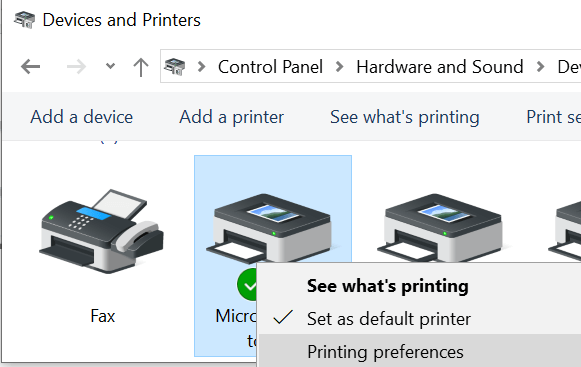
- Klik kanan pada Printer dan pilih Preferensi Pencetak.
- Sekarang pilih Sumber kertas dan atur sesuai keinginan.
- Selanjutnya, pilih Ukuran kertas dan atur sesuai keinginan.
- Pilih Media dan atur sesuai keinginan.
- Klik baik untuk menyimpan perubahan.
- Sekarang coba cetak dokumen atau gambar yang Anda coba cetak dan periksa apakah printer mencetak ukuran yang benar.
2. Perbarui Driver Printer dan Firmware
- tekan Tombol Windows + R untuk membuka lari.
- Tipe devmgmt.msc dan tekan OK untuk membuka Pengaturan perangkat.
- Di Pengelola Perangkat, perluas Printer bagian.
- Klik kanan pada printer Anda dan pilih Perbarui Pengandar.
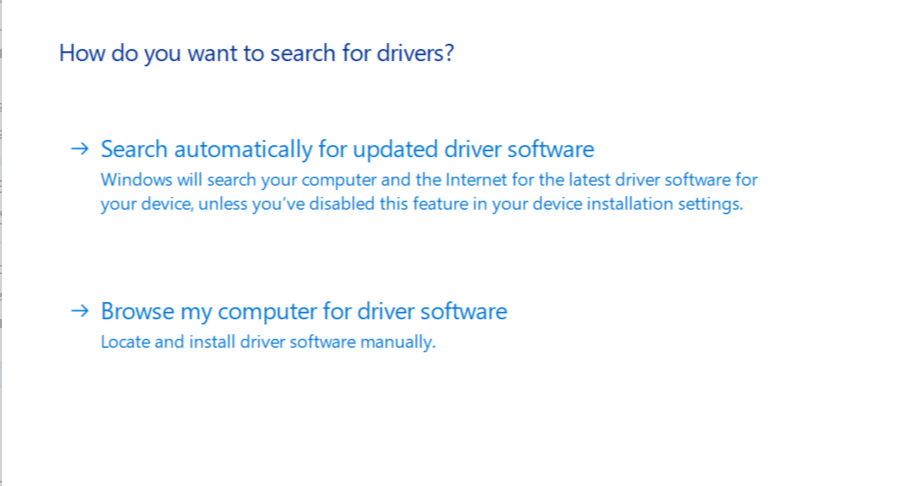
- Pilih "Cari secara otomatis untuk perangkat lunak driver yang diperbarui” pilihan.
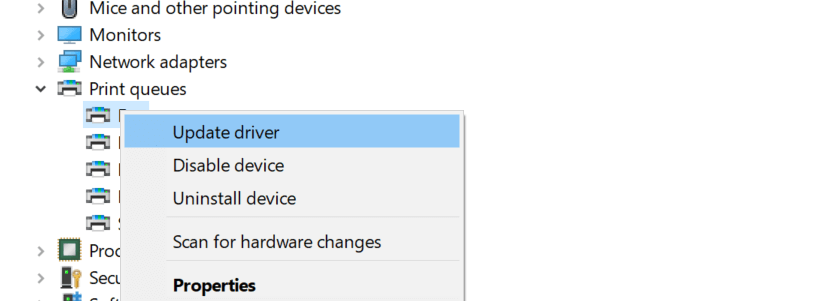
- Windows akan mencari driver versi baru untuk printer Anda. Jika ditemukan maka akan mendownload install drivernya.
- Nyalakan ulang sistem dan periksa apakah ada perbaikan.
- Anda juga dapat menghapus driver dan sistem, jika perangkat terhubung, harus menginstalnya secara otomatis. Atau, navigasikan ke situs web dukungan resmi dan unduh driver di sana.
Jika Anda ingin mencetak gambar langsung dari web, 5 browser untuk mencetak halaman web ini akan membuat hidup Anda lebih mudah.
3. Jalankan HP Print and Scan Doctor
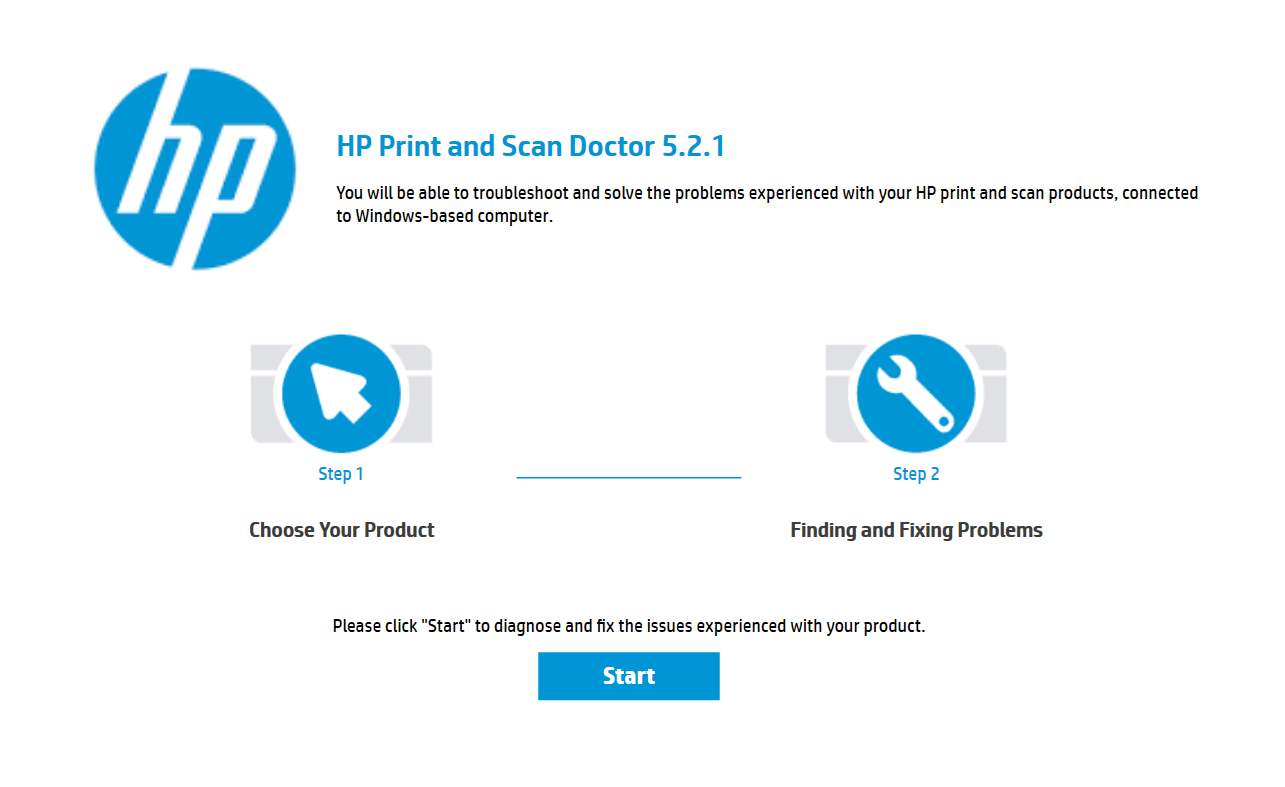
- Buka HP Print and Scan Doctor halaman.
- Klik tombol unduh sekarang untuk mengunduh HP Print and Scan Doctor ke PC Anda.
- Jalankan program dan pilih syarat dan ketentuan apa saja.
- Di jendela HP Print and Scan Doctor, klik tombol Start.
- Sekarang akan memindai sistem Anda dan printer untuk terhubung untuk masalah apa pun. Pastikan printer terhubung ke komputer sebelum menjalankan program.
- Ikuti petunjuk di layar dan terapkan perbaikan yang disarankan untuk memperbaiki masalah.
CERITA TERKAIT YANG MUNGKIN ANDA SUKA:
- 6 perangkat lunak manajemen dokumen untuk meningkatkan efisiensi di kantor
- Cara memperbaiki printer setelah pemadaman listrik [PANDUAN AHLI]
- Printer tidak dapat mencetak pada Windows 10 [FIX]


![Kesalahan 0x00000077: Operasi Tidak Dapat Diselesaikan [Perbaiki]](/f/1c390dca0593729e461737ad541f7a50.png?width=300&height=460)